excel拖动排列步骤如下:1.我在EXCEL中输入以下数字,如图:2.现在我要想复制“1”,则拖动单元格A1,但此该你会发现,在下拖动下方有个方框,如图:3.上步出现的情况便是以顺序的方式出现,但你只需要点动那个右下方的方框,选择“复制单元格”即可......
如何在Excel中实现级联菜单
Excel教程
2021-11-13 11:55:16
今天在工作上遇到一个自己提给自己的需求,那就是如何在Excel中实现级联菜单,问了问度娘,自己捅咕捅咕实现出来了,整理一下步骤分享给大家,希望对大家有帮助。
准备工作
一台电脑
Microsoft Office Excel
这不是废话么,没这两样咋搞……
表单设计思路及实现方法
首先我们明确自己需要的是几级的级联菜单(什么?你不知道什么是级联?下面有解释),然后在进行设计。
二级级联菜单
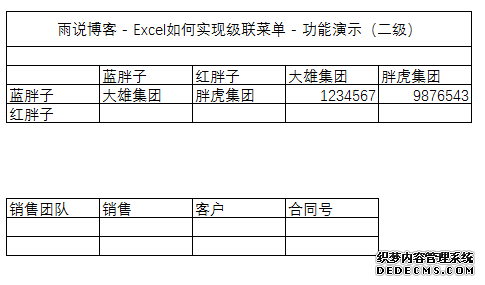
我们要实现的是,在点击销售团队会出现下拉选项→选择蓝胖子→点击销售列选择下拉会看见“哆啦胖”→点击客户选择“大雄集团”
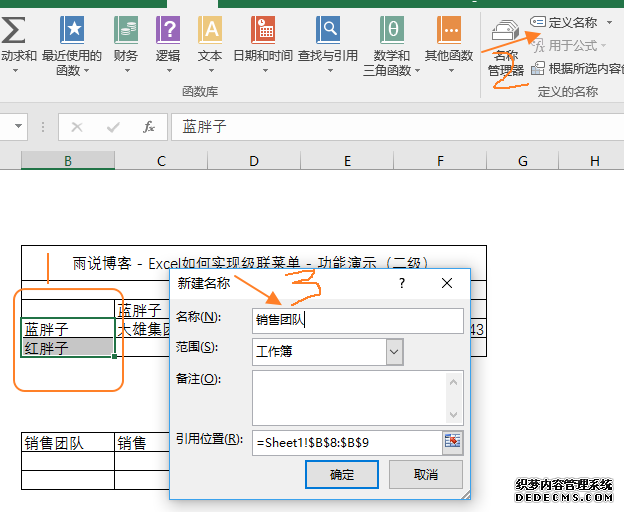
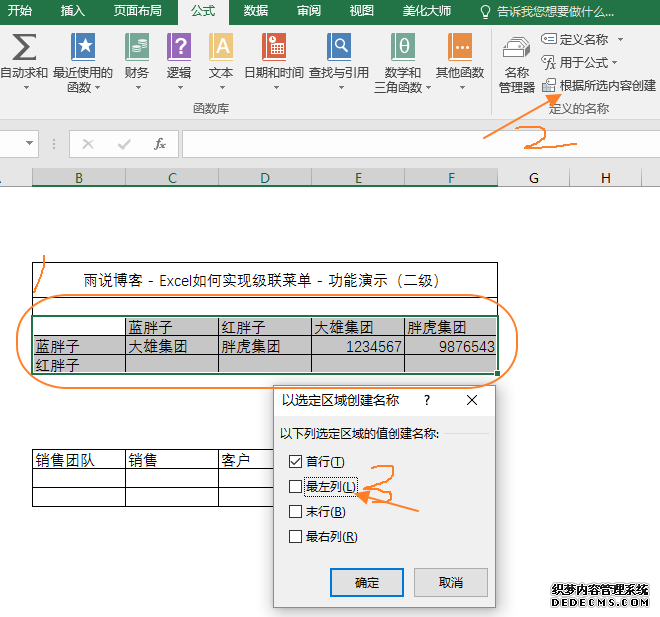
好,在公式部分的工作就已经完成了,现在我们来检查一下,点击“名称管理器”
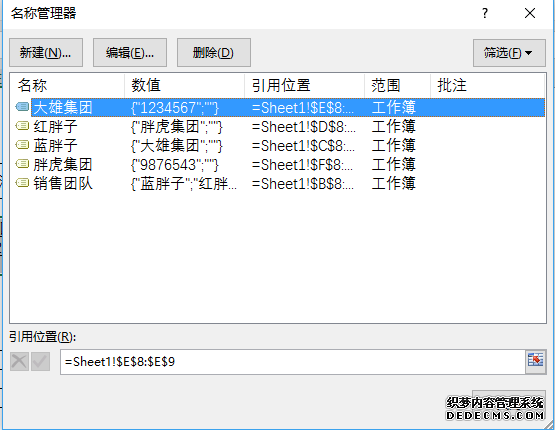
下面我们进行数据部分工作,使用数据验证功能
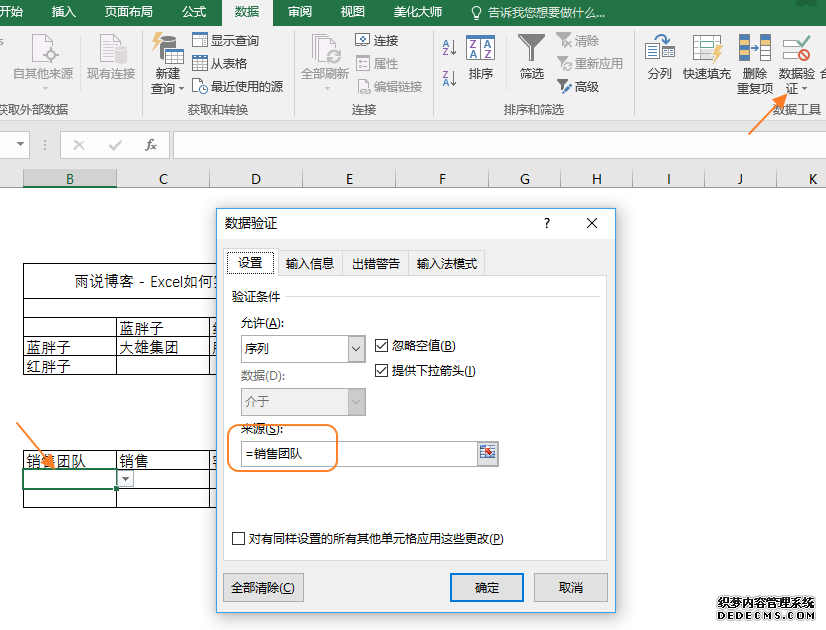
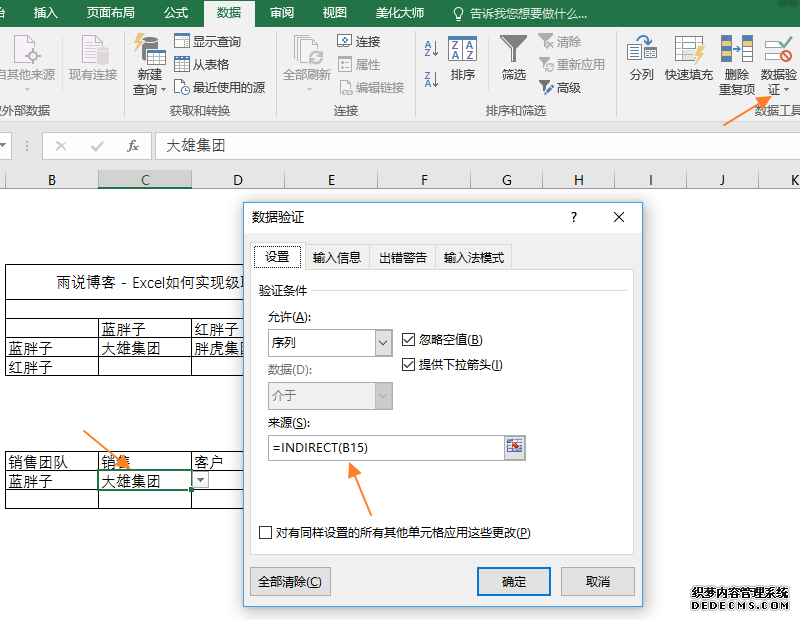
好,到这我们就可以看到,当我们选择蓝胖子后,在销售这列里面会自动填充好大雄集团方便你的点击。
如果有不清楚的地方,欢迎留言讨论。
示例可以在下面进行下载。
Q:什么是级联?
A:表单能够以层次化的视图显示与其相关的数据
Q:indirect是什么鬼?
INDIRECT函数是Microsoft Excel 中的公式,此函数立即对引用进行计算,并显示其内容。此函数立即对引用进行计算,并显示其内容。当需要更改公式中单元格的引用,而不更改公式本身,请使用此函数,INDIRECT为间接引用。
相关文章
